管理信息系统实验报告.docx
《管理信息系统实验报告.docx》由会员分享,可在线阅读,更多相关《管理信息系统实验报告.docx(30页珍藏版)》请在冰豆网上搜索。
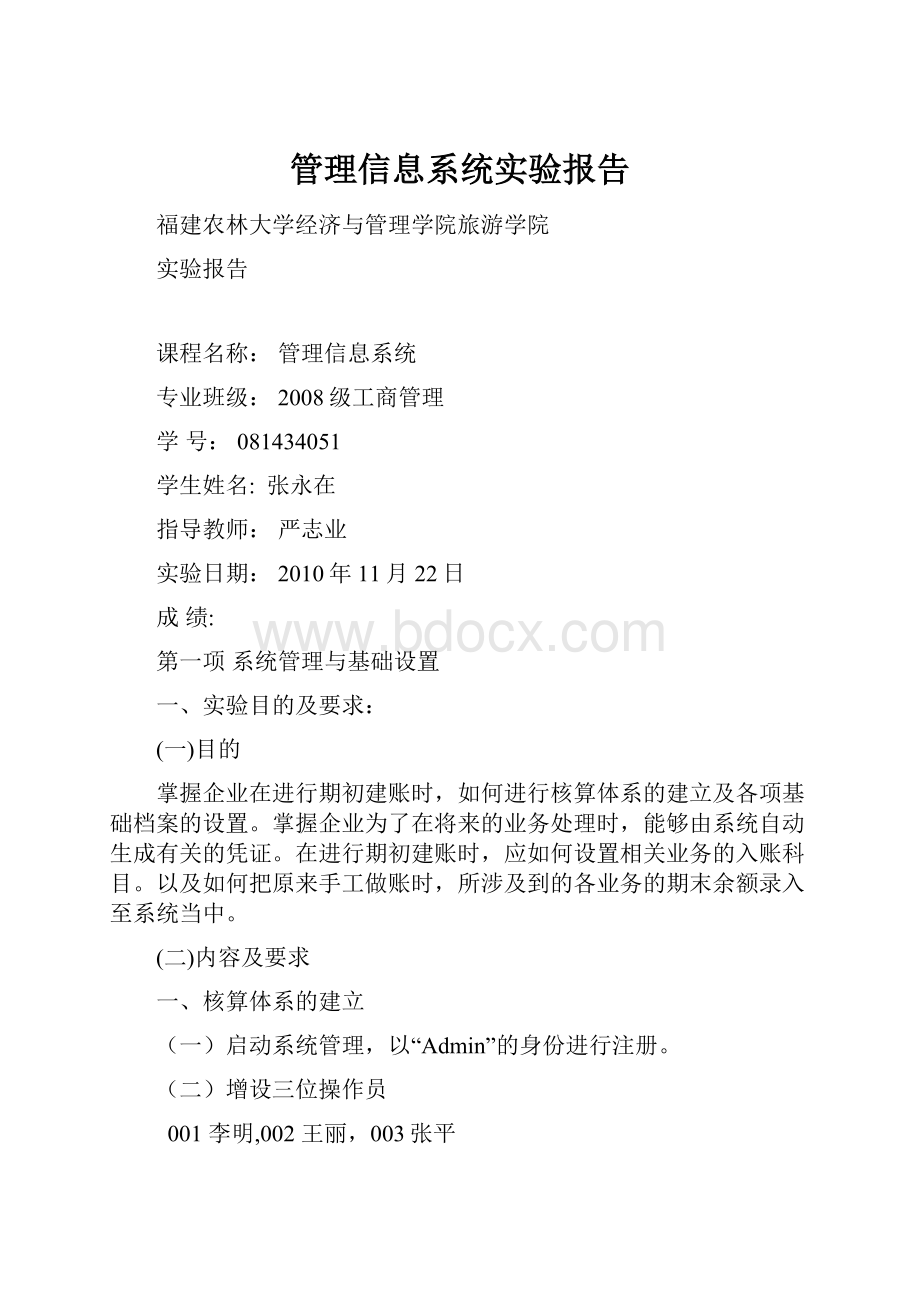
管理信息系统实验报告
福建农林大学经济与管理学院旅游学院
实验报告
课程名称:
管理信息系统
专业班级:
2008级工商管理
学号:
081434051
学生姓名:
张永在
指导教师:
严志业
实验日期:
2010年11月22日
成绩:
第一项系统管理与基础设置
一、实验目的及要求:
(一)目的
掌握企业在进行期初建账时,如何进行核算体系的建立及各项基础档案的设置。
掌握企业为了在将来的业务处理时,能够由系统自动生成有关的凭证。
在进行期初建账时,应如何设置相关业务的入账科目。
以及如何把原来手工做账时,所涉及到的各业务的期末余额录入至系统当中。
(二)内容及要求
一、核算体系的建立
(一)启动系统管理,以“Admin”的身份进行注册。
(二)增设三位操作员
001李明,002王丽,003张平
(三)建立账套信息
1.账套信息:
账套号852,输入账套名称,启用日期为2010年10月。
2.单位信息:
单位名称为“用友软件公司”,单位简称为“用友”,税号为3102256437218
3.核算类型:
企业类型为“工业”,行业性质为“新会计制度科目”并预置科目账套主管选“001李明”
4.基础信息:
存货、客户及供应商均分类,有外币核算。
5.编码方案
A科目编码422222
B部门编码的方案为22
C存货分类的编码方案为2233
D收发类别的编码级次为22
E结算方式的编码方案为2
F客户分类和供应商分类的编码方案为2222
G其他编码项目保持不变
6.数据精度:
保持系统默认设置(2位)
(四)分配操作员权限([权限]—>[权限])
操作员王丽:
拥有“公用目录设置”,“应收”,“应付”,“采购管理”,“销售管理”,“库存管理”,“存货核算”,“总账”中的所有权限。
操作员张平:
“公用目录设置”,“库存管理”,“存货核算”中的所有权限.
二、各系统的启用
(一)启动企业门户,以账套主管身份(001李四)进行注册。
(二)启用“采购管理”、“销售管理”、“库存管理”、“存货核算”、“应收”、“应付”、“总账”系统。
启用日期为2010-10-1。
三、定义各项基础档案
(一)定义部门档案
(二)定义人员档案
(三)定义客户分类
(四)定义客户档案
(五)定义供应商分类
(六)定义供应商档案
(七)定义计量单位
(八)定义存货分类
(九)定义存货档案
(十)设置会计科目
(十一)定义凭证类别(
(十二)定义结算方式
(十三)定义本企业开户银行
(十四)定义仓库档案
(十五)定义收发类别
(十六)定义采购类型
(十七)定义销售类型
四、设置基础科目:
(一)设置存货科目
(二)根据收发类别确定各存货的对方科目
(三)设置应收系统中的常用科目
(四)设置应付系统中的常用科目
五、期初余额的整理录入:
(一)录入总账系统各科目的期初余额
(二)期初货到票未到数的录入
(三)期初发货单的录入
(四)进入库存管理系统,录入各仓库期初库存
(五)进入存货核算系统,录入各仓库期初余额:
(六)应收款期初余额的录入及对账
(七)应收款期初余额的录入及对
二、仪器用具
硬件:
计算机(安装Windows98、Windows2000或WindowsXP或以上)
软件:
ERP-U8用友财务软件
三、实验原理
根据管理信息系统中的工业企业供应链的相关知识,利用ERP-U8用友财务软件进行核算体系的建立和各项基础档案的设置的方法,建立企业的系统管理和业务基础。
四、实验方法与步骤
1.
(1)双击“用友ERP–U8”快捷键,选择“系统服务”命令,启动系统管理。
执行“系统”→“注册”命令,打开“登录”对话框,预先设定一个系统管理员“Admin”,,密码为空,然后单击“确定”按钮,进入系统管理界面。
(2)单击“权限”,在下拉菜单中选择“用户”,打开用户管理对话框,单击“增加”按钮,打开增加用户对话框,录入编号“001”、姓名“李四”,然后按“增加”按钮。
同样的方法依次设置002王丽、003张平。
(3)①单击“账套”,在下拉菜单中选择“建立”,跳出套账信息对话框内,账套号852,输入账套名称,启用日期设置为2010年10月;
②执行“下一步”,录入单位信息,单位名称为“用友软件公司”,单位简称为“用友”,税号为3102256437218
③执行“下一步”,设置核算类型,选择“工业”企业类型,行业性质默认为“新会计制度科目”,科目预置语言选择“中文(简体)”,从“账套主管”下拉列表中选择“[001]李四”。
④执行“下一步”,编辑基础信息,存货、客户及供应商均分类,有外币核算;
⑤点击“完成”按钮,在弹出的系统提示上单击“是”按钮,在打开的“分类编码方案”对话框中修改分类编码方案;
⑥单击“确定”按钮,在单击取消按钮,打开数据精度对话框,将系统预置的数据精度设成默认,单击确定,在跳出的创建账套对话框中选择“否”。
(4)①在“系统管理”窗口中,在“权限”下拉菜单中选择“权限”,在跳出的“操作员权限”窗口中选择852账套,时间为2010年,从左侧操作员列表中选择“001李四”,可以看到“账套主管”复选框为选中状态。
②选中002王丽,选择“账套主管”右侧下拉列表框中的“[852]购销存练习”。
单击“修改”按钮,在“增加和调整权限”对话框中,选中“共用目录设置”、“应收”、“应付”、“采购管理”、“销售管理”、“库存管理”和“存货核算”复选框,权限更改完成,点击“确定”按钮。
③选中“003张平”,选择“账套主管”右侧下拉列表框中的“[666]购销存练习”。
单击“修改”按钮,在“增加和调整权限”对话框中,选中“共用目录设置”、“库存管理”和“存货核算”复选框,权限更改完成,点击“确定”按钮。
2.
(1)启动企业门户,以账套主管001李四的身份进行登陆,在“设置”选项卡中,执行“基本信息|系统启用”命令,启用“采购管理”、“销售管理”、“库存管理”、“存货核算”、“应收”、“应付”、“总账”系统,启用日期设置为2010-10-01。
3.
(1)在“设置”选项卡中,选择“基础档案”中的“机构人员”,单击“部门档案”,定义部门档案,单击“增加”按钮,录入部门编码“1”、部门名称“营业中心”、以及成立日期后,单击保存按钮,相同方法依次录入其他的部门档案。
(2)在“设置”选项卡中,选择“基础档案”中的“机构人员”,单击“部门档案”,进入“人员列表”,单击左窗口中“部门分类”下的“采购部”,单击“增加”按钮,根据资料输入人员信息,同样方法依次录入人员信息。
(3)选择“基础档案”中的“客商信息”,单击“客户分类”,进入“客户分类”窗口,单击“增加”按钮,根据资料录入客户分类信息。
(4)选择“基础档案”中的“客商信息”,单击“客户分类”,打开客户档案窗口,单击“增加”按钮,打开客户档案窗口,根据资料编辑客户档案。
(5)选择“基础档案”中的“客商信息”,单击“供应商分类”,单击“增加”按钮,打开供应商分类窗口,根据资料编辑供应商分类信息。
(6)选择“基础档案”中的“客商信息”,单击“供应商分类”,单击“增加”按钮,打开供应商档案窗口,根据资料编辑供应商档案。
(7)选择“基础档案”中的“存货”,单击“|计量单位”,单击“分组”按钮,打开“计量单位组”窗口,输入计量单位组的编码(01)、名称(数量单位)、换算类别(无换算)。
退出“计量单位组”窗口,显示计量单位组列表。
选中“数量单位”计量单位组,单击“单位”按钮,打开“计量单位”对话框。
单击“增加”按钮,根据资料编辑计量单位,然后进行保存。
(8)选择“基础档案”中的“存货”,单击“|存货分类”,单击“增加”按钮,打开存货分类窗口,根据资料编辑存货分类信息。
(9)选择“基础档案”中的“存货”,单击“|存货档案”,单击“增加”按钮,打开存货档案窗口,根据资料编辑存货档案。
(10)选择“基础档案”中的“|财务”,单击“会计科目”,在应收账款后单击“修改”按钮,并在“会计科目-修改”对话框中单击“修改”按钮,将预收账款、应收账款设置为“客户往来”。
依理设置应付账款、预付账款为“供应商往来”。
(11)选择“基础档案”中的“|财务”,单击“凭证类别”,在打开的凭证类别窗口中,将凭证类别定义为“记账凭证”。
(12)选择“基础档案”中的“|收付结算”,单击“结算方式”,单击“增加”按钮,录入结算方式编码和名称,单击“保存”,然后以此方法继续录入其他的结算方式。
(13)选择“基础档案”中的“|收付结算”,单击“本单位开户银行”,在本单位开户银行窗口中录入开户银行信息。
(14)选择“基础档案”中的“业务”,单击“仓库档案”,单击“增加”按钮,根据提供的资料录入仓库档案。
(15)选择“基础档案”中的“业务”,单击“收发类别”,单击“增加”按钮,根据所给资料输入编码和类别名称,录入收发类别信息。
(16)选择“基础档案”中的“业务”,单击“采购类型”,设置普通采购的入库类别为“采购入库”。
(17)选择“基础档案”中的“业务”,单击“销售类型”,打开“销售类型”窗口,然后输入所给实验资料中的销售类型信息,将经销、代销的出库类别均设置为“销售出库”。
4
(1)启动企业应用平台,进入存货核算系统,选择“初始设置”下的“科目设置”,双击“存货科目”,在出现的窗口中,根据所给资料编辑存货科目信息,并保存。
(2)双击“存货核算系统“进入存货科目设置,选择“对方科目”,然后在出现的对方科目窗口中,根据实验所给相关资料编辑对方科目信息。
(3)双击“应收款系统“,单击“设置”下的“初始设置”,进入“初始设置”窗口,然后根据实验所给资料编辑基本科目和结算方式。
执行“应收款管理”→“设置”→“选项”命令,打开“账套参数设置”对话框,单击“编辑”按钮,选择坏账处理方式为“应收余额百分比法”,单击“确定”按钮,保存编辑结果。
(4)双击“应付款系统“,执行“应付款管理”→“设置”→“初始设置”命令,在窗口中根据资料设置基本科目和结算方式。
5.
(1)单击“业务”,选择“财务会计”中的“总账”,单击“设置”下的“期初余额”,在“期初余额”对话框中,根据材料所给信息录入相关会计科目的期初余额。
(2)单击“业务”选项卡,执行“供应链”→“采购管理→“采购入库”→“入库单”命令,双击打开“期初采购入库单”窗口,单击“增加”按钮,输入所给实验资料中相关业务的期初采购单信息,单击“保存”按钮。
然后执行“设置”→“采购期初记账”命令,单击“记账”按钮,在跳出的“期初记账完毕”信息提示框中,单击“确定”按钮,完成采购管理期初记账。
(3)启动销售系统,执行“设置”→“期初录入”→“期初发货单”命令,在出现的期初发货单窗口中单击“增加”按钮,按照所给资料中的发货信息编辑发货单,单击“保存”,单击“审核”按钮,录入并审核期初发货单。
(4)启动库存系统,执行“初始设置”下的“期初结存”,打开“期初库存”窗口,在窗口中将仓库选择为“产成品”,单击“修改”,然后根据所给实验资料中的产成品期初库存数据依次输入,单击“保存”按钮,然后继续录入其他仓库中的期初结存数据,单击“保存”按钮,单击“审核”按钮,录入并审核期初库存。
(5)启动存货系统,选择“初始设置”|下的“期初数据”,单击“期初余额”,在出现的窗口中把仓库选择“产成品”,单击“修改”,将所给实验资料中的产成品期初余额数据依次输入,录入其他仓库中的期初余额数据,单击“保存”。
单击“记账”按钮,在跳出的信息提示框中单击“确定”按钮,完成期初记账工作。
然后单击“对账”按钮,选择所有仓库,系统自动对存货核算与存货管理系统的存货数据进行核对。
对账成功后再单击“确定”按钮,单击“退出”按钮。
(6)启动应收系统,单击“应收款管理”,在“设置”下选择“期初余额”单击,在出现的窗口中按应收单输入期初数据,然后单击“对账”,与总账管理系统进行对账。
(7)启动应收系统,选择“应付款管理”,单击“设置”下的“期初余额”,根据实验资料,在出现的窗口中输入期初数据,然后单击“对账,与总账管理系统进行对账。
五、实验结果与数据处理
六、讨论与结论
本次实验是关于系统管理和业务基础设置的一些内容。
其中系统管理的主要功能是对用友ERP-U8管理系统的各个产品进行统一的操作管理和数据维护,它包括账套管理,年度帐管理,用户及权限的集中管理,系统运行安全的统一管理等。
实验过程中我遇到了以下几个问题:
1.以系统管理员身份登录系统管理时,系统管理员的初始密码为空,为保证系统运行的安全性,在企业实际应用中应及时为系统管理员设置密码。
2.建立账套时系统会将启用会计期自动默认为系统日期,应注意根据所给资料进行修改,否则将会影响到企业系统初始化及日常业务处理等内容的操作。
3.在设置供应商档案时,录入供应商档案时,供应商编码及供应商简称必须录入。
4.在设置数据权限时,必须在系统管理中定义角色或用户,并分配完功能级权限后才能进行数据权限分配。
总之,通过本次实验我系统的学习了系统管理的主要功能和操作方法以及业务基础设置的一些内容。
当然,关于企业应用平台的一些内容还需进一步的深入学习。
第二项采购业务处理
一、实验目的及要求:
(一)目的
掌握企业在日常业务中如何通过软件来处理采购入库业务及相关帐表查询
(二)内容及要求
业务一:
(1)在《采购系统》填制并审核请购单
(2)在《采购系统》填制并审核采购订单
(3)在《采购系统》填制到货单(单击右键选择“拷贝采购订单”)
(4)在《库存管理》填制并审核采购入库单,入库单金额为28500.
(5)在《采购系统》填制采购专用发票
(6)在《采购系统》进行采购结算(自动结算或手工结算)
(7)在《存货核算》进行入库单记账及生成入库凭证
(8)在《应付款管理》审核采购发票,并进行发票制单。
业务二:
(1)在《库存管理》填制两张采购入库单并审核
(2)在《采购系统》填制专用采购发票
(3)在《采购系统》填制运费发票
(4)在《采购系统》进行采购结算(手工结算)
(5)结算单查询
(6)在《存货核算》进行入库单记账及生成入库凭证
(7)在《应付款管理》审核采购发票,并进行发票制单。
业务三:
(1)在《库存管理》填制并审核“采购入库单”(可以只有数量)。
(2)在《存货核算》录入暂估入库成本
(3)在《存货核算》执行正常单据记账。
(4)在《存货核算》生成凭证
业务四:
(1)在《采购系统》填制采购发票(可拷贝采购入库单)
(2)在《采购系统》执行采购结算
(3)在《存货核算》执行结算成本处理,并将系统生成的红字回冲单与蓝字回冲单生成相应的凭证。
(4)在《存货核算》生成凭证。
(5)在《应付款管理》审核采购发票,并进行发票制单。
业务五:
(1)退货时,在《库存管理》填制红字采购入库单
(2)收到退货发票时,在《采购系统》填制红字采购发票
(3)在《采购系统》执行采购结算(自动结算)
业务六:
练习取消结算操作:
操作:
1.【业务】→【采购结算】→【结算单列表】→“过滤”
2.选择业务六的这张结算单,双击打开“采购结算表”,再按工具栏“删除”图标将结算单删除,后退出。
3.分别打开红字采购入库单及红字发票按“修改”进行更改后再保存。
4.最后再进行结算。
5.在《存货核算》执行正常单据记账。
并生成凭证。
6.在《应付款管理》审核采购发票,并进行发票制单。
业务七
在“采购管理“—账表—统计表—----采购明细表
在“采购管理“—账表—统计表----采购入库明细表
二、仪器用具
硬件:
计算机(安装Windows98、Windows2000或WindowsXP或以上)
软件:
U8用友财务软件
三、实验原理
根据管理信息系统中的工业企业供应链中采购理的相关知识,以及利用U8用友财务软件在企业日常业务中处理采购管理及相关帐表查询的方法。
四、实验方法与步骤
1.进入企业操作平台—设置,然后进入采购系统,执行“采购管理-采购请购单-显示-采购请购单”命令,在出现的窗口中,单击右键,选择“表体项目-显示底下的含税单价打钩”,单击确定按钮,在单击保存键。
执行“业务-采购管理-请购-请购单”命令,点击增加按钮,根据资料录入相关信息,单击保存、审核按钮。
2.执行“采购管理-采购订货-采购订单”命令,单击增加按钮,根据资料录入相关信息。
在出现的采购订单窗口中单击右键拷贝采购请购单,点击过滤按钮,在“选择”下方双击,点击“OK”,然后点击保存、审核按钮。
3.执行“采购管理-采购到货-到货单”命令,单击增加按钮,根据采购订单录入
相关信息。
在采购到货单窗口中单击右键拷贝采购订单,点击过滤按钮,在“选择”
下方双击,点击“OK”,然后点击保存按钮。
4.启动库存系统,执行“库存管理-入库业务-采购入库单”命令,单击增加按钮,
根据购货单录入相关信息,单击保存按钮,然后进行审核。
5.在采购系统窗口中,执行“采购管理-采购发票-专用采购发票”命令,单击增加按钮,录入相关信息。
在专用发票窗口中单击右键拷贝采购订单,再点击过滤按钮,在“选择”下方双击,点击“OK”,然后单击保存。
6.在采购系统窗口中,执行“采购管理-采购结算-自动结算”命令,单击确定。
7.启动应付系统,执行“应付款管理-应付单据处理-应付单据审核”命令,单击确定按钮,在“选择”下方双击,点击审核、确定按钮。
8.启动存货系统,执行“存货核算-业务核算-正常单据记账-确定”命令,在“选择”下方单击,点击“记账”按钮。
9.在存货系统中,执行“存货核算-财务核算-生成凭证-选择-确定”命令,选择第一条记录,点击确定按钮,在“选择”下方双击,点击“生成”,然后点击“制单-保存”按钮。
10.在企业用户平台中,打开业务中的供应链。
(1)执行“业务-供应链-采购管理-报表-我的报表-统计表和明细表”命令,双击“采购订单执行统计表”查看。
(2)在采购系统窗口中,执行“采购管理-报表-我的报表-采购分析”命令,双击到货明细表查看。
(3)在采购系统窗口中,执行“采购管理-报表-我的报表”命令,双击采购明细表查看。
(4)在库存系统窗口中,执行“库存管理-报表-我的报表-库存账”命令,双击库存台账查看。
(5)在存货系统窗口中,执行“存货核算-报表-我的报表-汇总表”,命令,双击收发存汇总表查看。
五、实验结果与数据处理
1.请购单:
2.采购订单:
3.到货单:
4.填制并审核采购入库单:
5.填制采购发票:
6采购结算:
7.审核采购发票:
8.在存货系统中,进行入库单记账:
9.在存货系统中,生成入库凭证:
六、讨论与结论
本次实验是关于企业日常业务中的采购管理的内容。
通过实验,我系统学习了采购业务系统中企业与供应商之间业务往来账款的核算与管理的主要内容和操作方法,通过实验,我对系统的整体功能有一个较为全面的了解。
实验中我遇到以下几个问题:
1.在应付款管理中设置基本科目时,如果针对不同的存货分别设置采购核算科目,则在此不用设置,可以在“产品科目设置”中进行设置。
2.在设置结算方式科目时,结算方式科目设置是针对已经设置的结算方式设置相应的结算科目。
3.在录入期初采购发票时,在录入期初余额时一定要注意期初余额的会计科目与总账一致。
如果科目错误将导致对账错误。
通过本次实验,我大致了解了企业采购管理的部分内容,关于深层次的内容还需要课下进行深刻的探讨。
第三项销售业务处理
一、实验目的及要求:
(一)目的
掌握企业在日常业务中如何通过软件来处理采购入库业务及相关帐表查询。
(二)内容及要求
业务一:
(1)在《销售管理》填制并审核报价单
(2)在《销售管理》填制并审核销售订单
(3)在《销售管理》填制并审核销售发货单
(4)在《销售管理》调整销售选项(将新增发票默认“参照发货单生成”)
(5)在《销售管理》根据发货单填制并复核销售发票
(6)在《销售管理》增设费用项目“安装费”,填制并审核代垫费用单
(7)在《应收款管理》审核销售发票并生成销售收入凭证
(8)在《库存管理》审核销售出库单
(9)在《存货核算》执行出库单记账
(10)在《存货核算》生成结转销售成本的凭证操作
业务二:
(1)在《存货核算》调整有关选项
(2)在《销售管理》调整有关选项
(3)发货时:
1.在《销售管理》填制并审核委托代销发货单
2.在《库存管理》审核销售出库单
3.在《存货核算》进行发出商品记账,并生成出库凭证。
(4)结算开票时:
1.在《销售管理》填制并审核委托代销结算单,系统将自动生成,销售(专用)发票。
2.在《销售管理》复核销售发票
3.在《应收款管理》审核销售发票及生成销售凭证
(5)结转销售成本:
在《存货核算》进行记账,并生成结转成本的凭证
(6)委托代销结算退回:
1.在《销售管理》填制并审核委托代销结算退回单
2.在《销售管理》复核红字专用销售发票
3.在应收系统中审核发票,
4.并制单。
(7)在“存货核算”中对发出商品记账——“委托代销“记账,并生成凭证。
业务三:
(1)发货时,在《销售管理》填制并审核发货单
(2)退货时,在《销售管理》填制并审核退货单
(3)在《销售管理》填制并复核销售专用发票(选择发货单时应包含红字)
(4)在《应收款管理》审核销售发票并生成销售收入凭证
(5)在《库存管理》审核销售出库单
(6)在《存货核算》执行出库单记账
(7)在《存货核算》生成结转销售成本的凭证
业务四:
销售账表查询:
查询销售系统—账表—统计表—发货单开票收款勾对表。
二、仪器用具
硬件:
计算机(安装Windows98、Windows2000或WindowsXP或以上)
软件:
U8用友财务软件
三、实验原理
根据管理信息系统中的工业企业供应链中销售管理的相关知识,以及利用U8用友财务软件进行处理销售出库业务及相关帐表查询的方法。
四、实验方法与步骤
1.打开“企业应用平台”中的供应链,点击“销售管理”选择“销售报价”中的“销售报价单”;点击销售报价增加按钮“(+)”,输入日期为2010-10-14,在销售类型、客户、销售部门、存货编码、数量、报价中输入对应的内容,,单击“保存”按钮,点击“审核”按钮后退出。
2.打开”企业应用平台”中的供应链,点击“销售管理”选择“销售订货”中的“销售订单”;点击增加按钮“(+)”,输入日期为2010-10-14,在销售类型、客户、销售部门、存货编码、数量、报价中录入对应日期信息,预发日期为2010-10-16,点击“保存”按钮,点击“审核”按钮。
3.打开“企业应用平台”中的供应链,点击“销售管理”选择“销售发货”中的“发货单”,在客户,部门中输入对应的内容,点击“显示”按钮,在弹出的数据第一格单击,在第二次弹出的数据的第一格单击点击“确定”。
编辑发货单,点击增加按钮“(+)”,将发货单中的发货日期改为2010-10-16,在仓库名称中选择产成品仓库,,单击“保存”按钮,点击“审核”按钮。
4.打开“企业应用平台”中的供应链,点击“销售管理”选择“设置”,点击“销售选项”中的“其他控制”,将新增发票默认改为“参照发货单”,单击“确定”即可。
5.打开“企业应用平台”中的供应链,点击“销售管理”选择“销售开票”中的“销售专用发票”,填写客户、部门名称的对应内容,点击“显示”,在弹出的数据第